为视频添加水印
使用我们的免费在线视频水印工具为您的视频添加专业风格或保护您的内容。可选择自定义文本水印或图像水印(例如您的徽标)。您可以直接在视频首帧预览上轻松调整水印的位置、大小、字体(针对文本)、颜色和不透明度。最终视频的水印将与您在预览中设置的大小和位置相匹配。
处理过程完全在您的浏览器中通过 FFmpeg.wasm 完成,确保您的视频文件绝不会上传到任何服务器。它私密、快速且安全。通过查看已处理的帧数来跟踪进度。原始音轨会保留在最终的带水印视频中。
功能:
客户端处理: 在您的浏览器中安全处理视频。您的文件保持私密。
文本和图像水印: 添加自定义文本或上传您自己的图像/徽标。
交互式预览: 在视频首帧预览上拖放和调整水印大小。
所见即所得缩放: 最终视频中的水印大小与预览完全匹配。
文本自定义: 为文本水印选择字体系列、调整大小、选取颜色并设置不透明度。样式更改会保留位置/缩放。
图像自定义: 上传常用图像格式(PNG、JPG)并调整不透明度。
音频保留: 保持原始音轨不变。
轻松下载: 获取 MP4 格式的带水印视频。
基于帧的进度跟踪: 通过帧数监控水印处理过程(例如,第 150 帧 / 共 1200 帧)。
如何使用:
加载引擎: 等待视频处理引擎 (FFmpeg) 加载。
上传视频: 拖放您的视频文件或点击“选择视频”。
配置水印: 选择类型,输入文本/选择图像,设置字体、大小、颜色、不透明度。
定位和调整水印大小: 在预览图像上拖动和调整水印叠加层的大小。
添加水印: 点击“添加水印”按钮。
等待和预览: 监控进度。完成后,将出现带水印视频的预览(与预览大小匹配)。
下载: 点击“下载带水印的视频”。
分享(可选): 点击“分享工具”。
注意: 处理在您的浏览器中进行。较大/较长的视频需要更多时间和系统资源(CPU/内存)。
引用此内容、页面或工具为:
"为视频添加水印" 于 https://MiniWebtool.com/zh-cn/为视频添加水印/,来自 MiniWebtool,https://MiniWebtool.com/
由 miniwebtool 团队提供。更新日期:2025年5月13日